
在WPS 2019中保存文件时,我们总是会输入一些字体。但是,如果我们的字体消失了,此时应该如何设置呢?了解:在WPS 2019中保存文件时字体消失怎么办?
软件名称:WPS Office 2019个人版V11.1.0.8808简化免费安装版软件大小:133MB更新时间:2019-07-20立即下载WPS2019。保存字体消失的解决方案。
在WPS 2019中保存文件时字体消失怎么办?点击WPS 2019图标一次,如图。
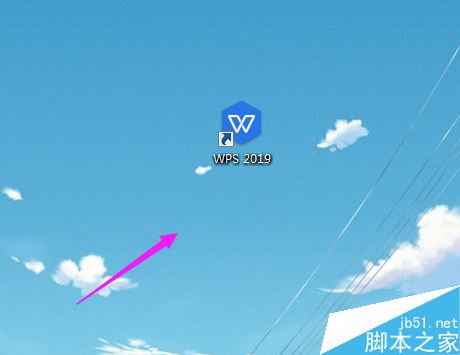
一键打开WPS 2019图标后,边肖会继续一键打开一个【空白Word文件】进行演示,如图。
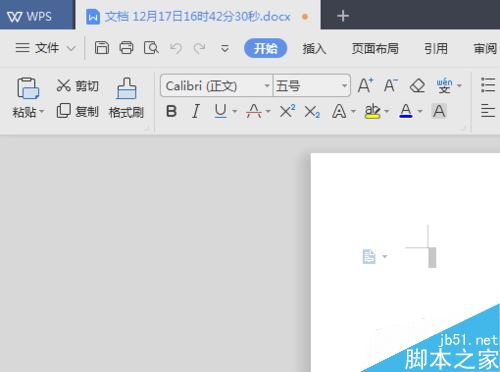
边肖继续用一次触摸打开一个空白表单进行演示,所以它仍然是在文件的左侧用一次触摸打开的,如图所示。
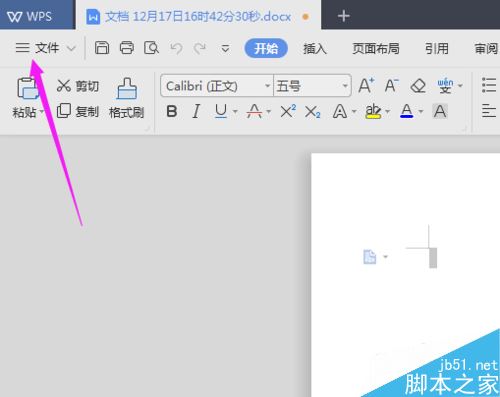
[文件]的左侧触摸保持打开后,[选项]的左侧触摸保持打开,如图所示。
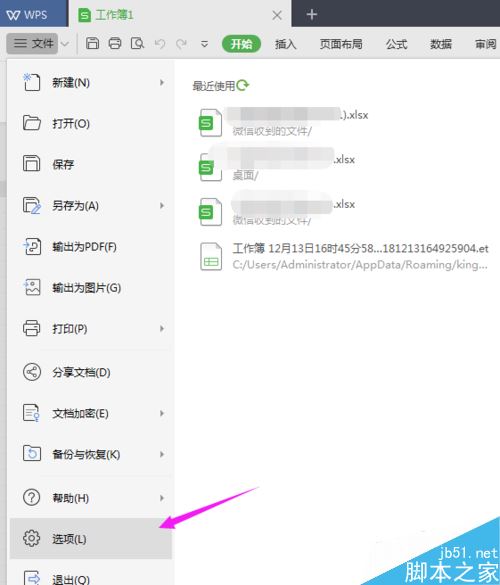
触摸[选项]后,选择[常规并保存],如图所示。
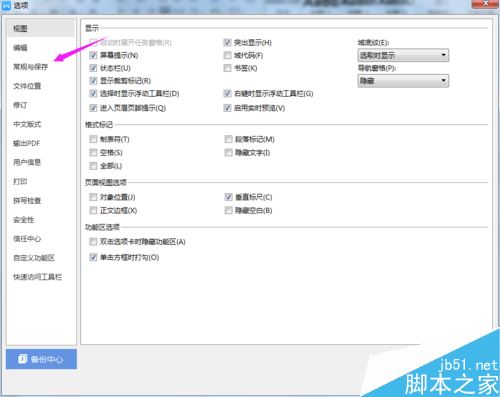
选择【常规保存】后,不开启【将字体嵌入文件】,如图。
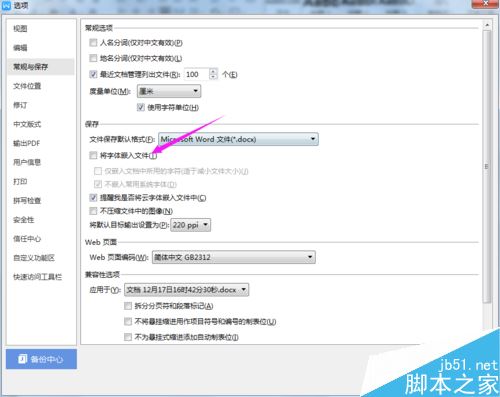
我们需要勾选这个【在文件中嵌入字体】并打开,如图所示。
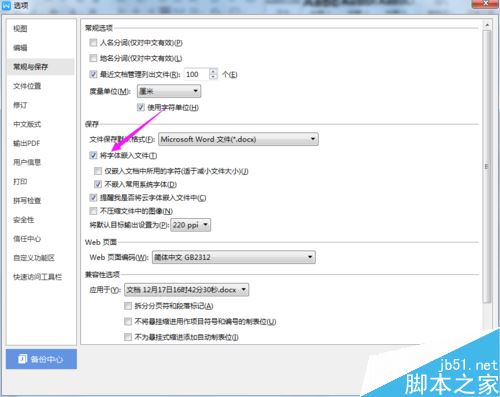
然后,去掉勾选“不嵌入常用字体”,如图。
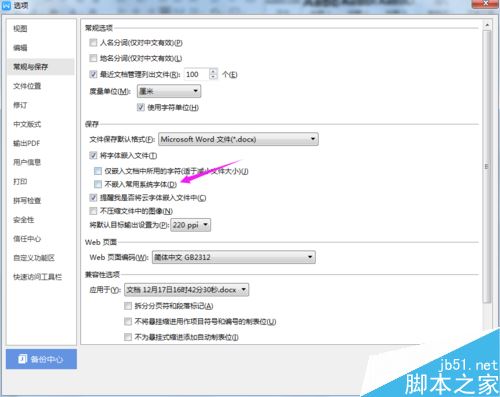
推荐阅读:
如何删除wps2019中的云文档?删除wps2019备份云文档的方法。
wps2019如何区分文档和表单?Wps2019区分文档和表单教程。
如何打开wps2019表格中的护眼模式?Wps2019开启护眼模式教程。
以上就是本文的全部内容,希望对大家有所帮助。有其他问题可以留言交流。请继续关注!